Win10打不开photoshop Cs6提示错误代码16的解决方法_win10专业版技巧
时间:2016-04-20 22:20:46 作者: 点击:168次
之前一直用着Adobe CS6大师套装软件,最后发现用的只有photoshop CS6一款应用,感觉浪费了很多的空间。所以今天尝试单独安装了photoshop CS6软件,一开始还能正常运行,可是关闭后再运行就出现了错误配置提示,导致无法打开软件,小编为大家解决一下
最近不少用户反馈在Win10系统下安装了Photoshop CS6,打开桌面图标时出现错了误,提示“配置错误:请卸载并重新安装该产品。如果此问题仍然存在,请与 Adobe 技术支持联系以获得帮助,并提供屏幕下方显示的错误代码。错误:16”。这是怎么回事呢?下面,就随小编看看具体解决方法吧!
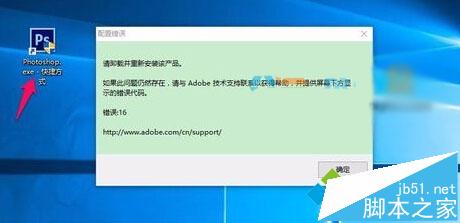
中国学网 www.xue163.com
解决方法如下:
1、右键点击Photoshop CS6快捷方式图标,在右键菜单中点击:属性,在Photoshop.exe-快捷方式 属性窗口,点击:兼容性;
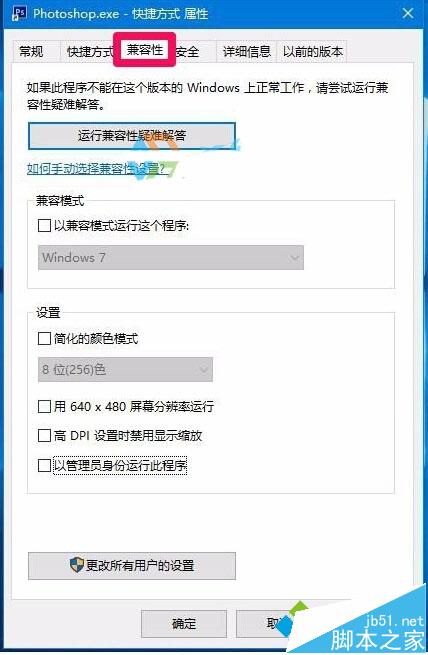
2、在兼容性项下
【兼容模式】:点击以兼容模式运行这个程序并选择Windows8;
【设置】:点击以管理员身份运行此程序;
最后点击:应用 - 确定;
现在我们就可以启动Photoshop CS6的快捷方式了。
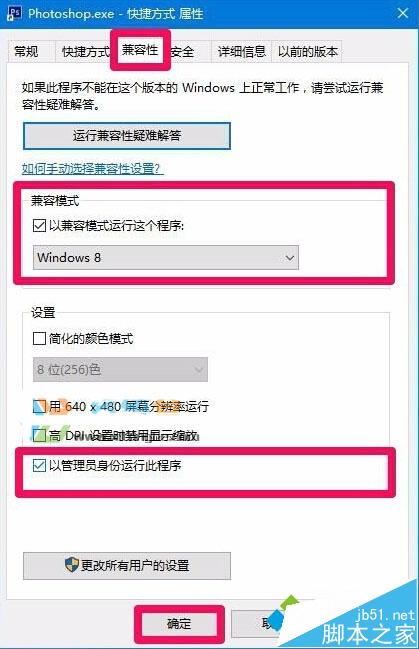
Win10打不开photoshop Cs6提示错误代码16的解决方法就介绍到这里了。通过上述步骤操作,我们就能顺利在win10中运行Photoshop CS6软件了。有需要的朋友,不妨自己动手尝试看看!
win10技巧 - 推荐
Win10专业版下载排行
 【Win10 纯净版】秋叶系统64位下载 v2025
【Win10 纯净版】秋叶系统64位下载 v2025
 深度技术 Windows10 32位 专业版 V2025.0
深度技术 Windows10 32位 专业版 V2025.0
 深度技术 Windows10 22H2 64位 专业版 V2
深度技术 Windows10 22H2 64位 专业版 V2
 【Win10 纯净版】秋叶系统32位下载 v2025
【Win10 纯净版】秋叶系统32位下载 v2025
 【Win10 装机版】秋叶系统32位下载 v2025
【Win10 装机版】秋叶系统32位下载 v2025
 【Win10 装机版】秋叶系统64位下载 v2025
【Win10 装机版】秋叶系统64位下载 v2025
 系统之家 Win10 32位专业版(免激活)v2025.0
系统之家 Win10 32位专业版(免激活)v2025.0
 系统之家 Win10 64位专业版(免激活)v2025.0
系统之家 Win10 64位专业版(免激活)v2025.0
 番茄花园Windows 10 专业版32位下载 v202
番茄花园Windows 10 专业版32位下载 v202
 番茄花园Windows 10 专业版64位下载 v202
番茄花园Windows 10 专业版64位下载 v202
Win10专业版最新系统下载
 雨林木风 Windows10 22H2 64位 V2025.06(
雨林木风 Windows10 22H2 64位 V2025.06(
 雨林木风 Windows10 32位 官方专业版 V20
雨林木风 Windows10 32位 官方专业版 V20
 萝卜家园 Windows10 64位 优化精简版 V20
萝卜家园 Windows10 64位 优化精简版 V20
 萝卜家园 Windows10 32位 优化精简版 V20
萝卜家园 Windows10 32位 优化精简版 V20
 番茄花园Windows 10 专业版64位下载 v202
番茄花园Windows 10 专业版64位下载 v202
 番茄花园Windows 10 专业版32位下载 v202
番茄花园Windows 10 专业版32位下载 v202
 系统之家 Win10 64位专业版(免激活)v2025.0
系统之家 Win10 64位专业版(免激活)v2025.0
 系统之家 Win10 32位专业版(免激活)v2025.0
系统之家 Win10 32位专业版(免激活)v2025.0
 深度技术 Windows10 22H2 64位 专业版 V2
深度技术 Windows10 22H2 64位 专业版 V2
 深度技术 Windows10 32位 专业版 V2025.0
深度技术 Windows10 32位 专业版 V2025.0
Win10专业版官网,国内顶级win10专业版官方网站。
Copyright (C) Win10zyb.com, All Rights Reserved.
win10专业版官网 版权所有 cd456@qq.com 备案号:沪ICP备16006037号-1
Copyright (C) Win10zyb.com, All Rights Reserved.
win10专业版官网 版权所有 cd456@qq.com 备案号:沪ICP备16006037号-1








